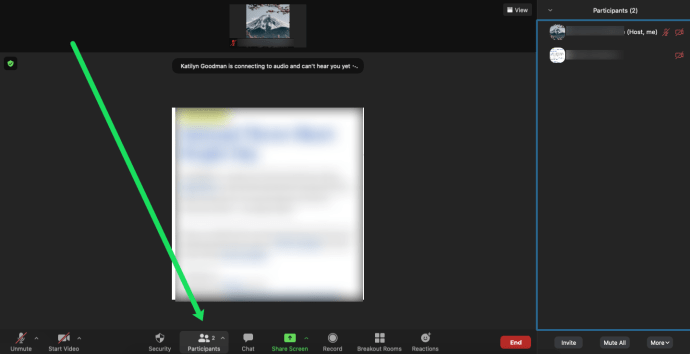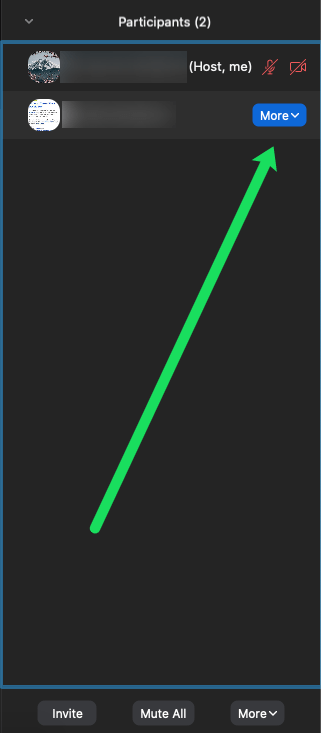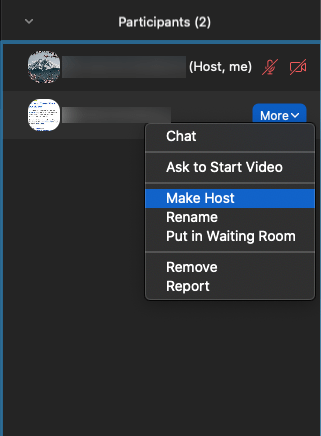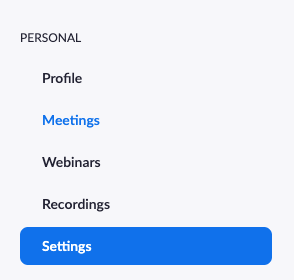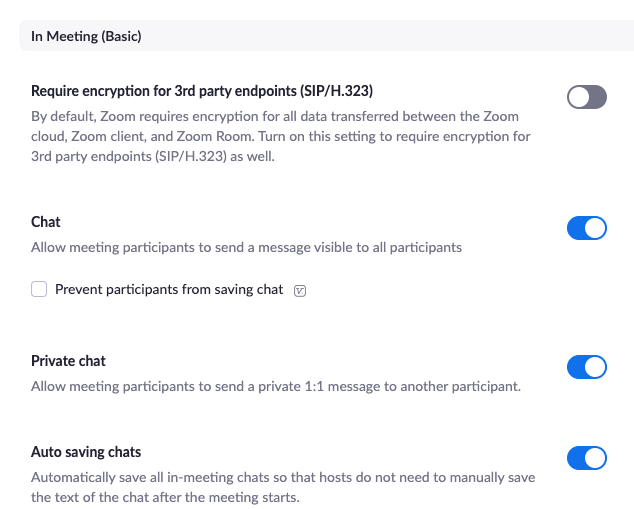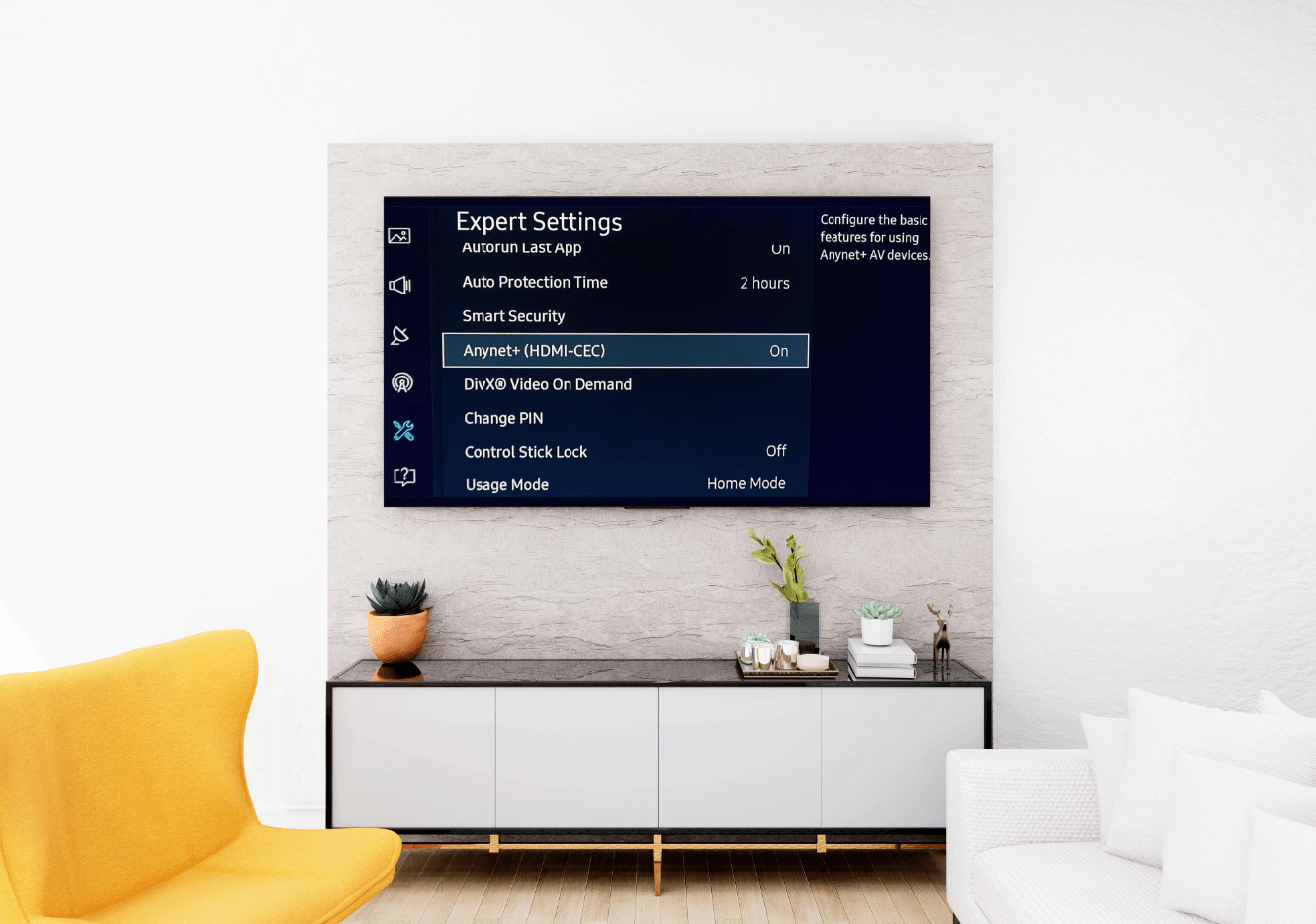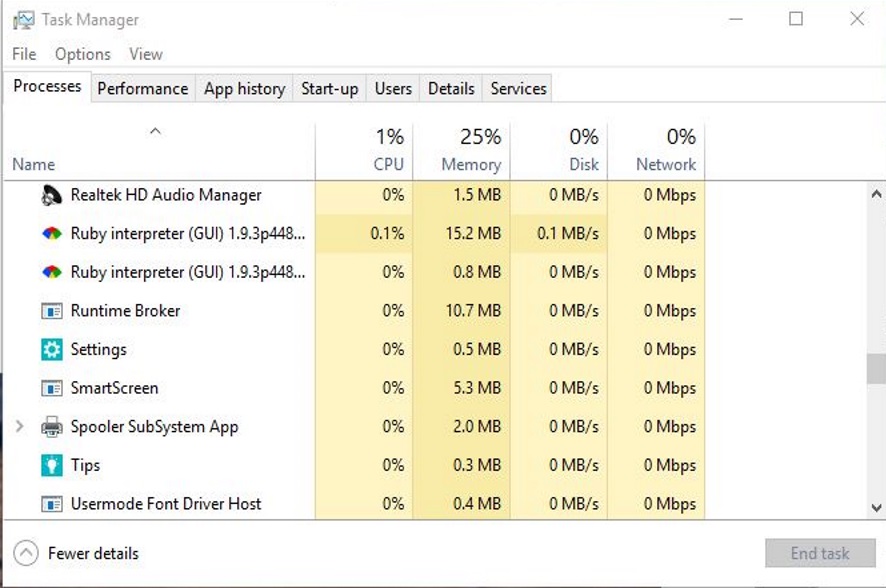Di norma, le riunioni, sia online che in una sala conferenze, sono programmate e ospitate dalla stessa persona. In Zoom, tuttavia, il ruolo dell'host è molto più versatile, con gli utenti che possono condividere o delegare alcuni dei loro compiti.
In effetti, questa utile app consente di fornire un co-host, o almeno un host alternativo nel caso in cui non si riesca a partecipare alla riunione. Ma puoi anche passare i controlli dell'organizzatore se devi lasciare la riunione all'improvviso. Ciò garantisce che tutto continui a funzionare senza intoppi. Ma come si cambiano esattamente i compiti di hosting in Zoom?
Come passare i controlli dell'host
Probabilmente ti sei seduto in una riunione in cui le cose sono andate avanti troppo a lungo. Una situazione non rara quando una squadra sta cercando di risolvere un problema. Spesso questi incontri sono facilitati da Zoom e i partecipanti possono provenire da tutto il mondo.
Ma cosa succede se l'host che supervisiona la sessione deve andarsene? Potrebbe essere che l'incontro sia stato troppo lungo e che abbiano un impegno precedente. O che qualcosa è saltato fuori all'improvviso.
Fortunatamente, Zoom ti consente di passare i controlli dell'organizzatore a qualcun altro nella riunione. Ecco come lo fai:
- Seleziona "Gestisci partecipanti" nella barra di controllo dell'host.
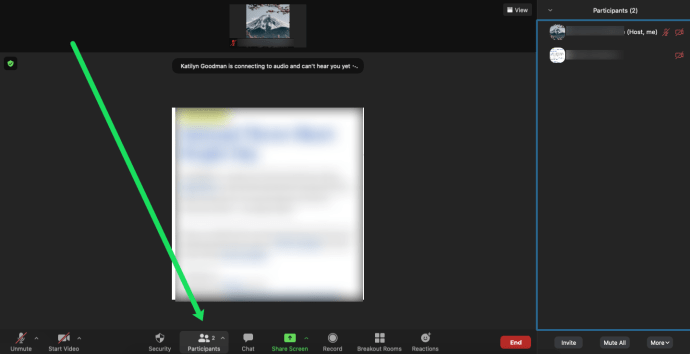
- Apri l'elenco dei partecipanti, passa il mouse sopra il partecipante che sarà il prossimo host, quindi seleziona "Altro".
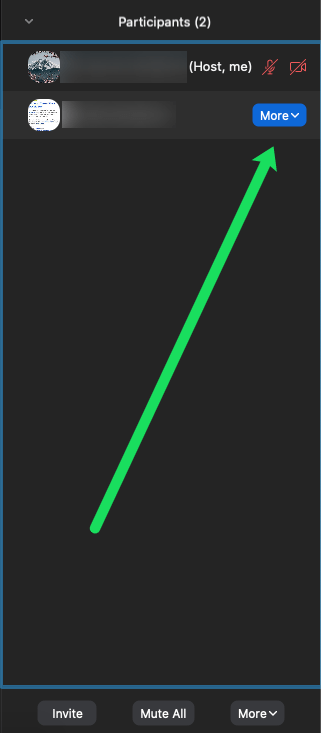
- Ora seleziona "Crea host".
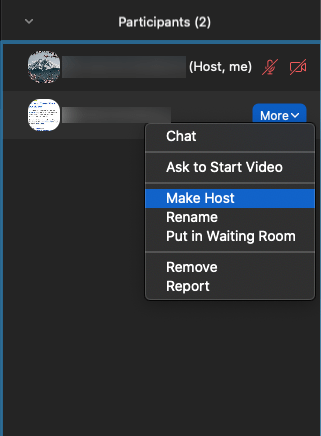
- Confermare la selezione facendo clic su "Sì" nella finestra popup.
È così semplice, bastano pochi clic e qualcun altro può subentrare alla riunione Zoom. Ma qui ci sono alcune cose da ricordare quando si tratta di come funziona questo processo per gli utenti con licenza e gratuiti.
- Gli organizzatori che dispongono di una licenza possono passare i controlli dell'organizzatore a un utente gratuito e la riunione continuerà a essere eseguita per un periodo di tempo illimitato.
- Gli host che sono utenti gratuiti possono passare i controlli dell'host a qualsiasi utente, anche con licenza, per un tempo limitato di 40 minuti.

Aggiunta di un co-host
Se una riunione Zoom ospita un numero elevato di partecipanti, come nel caso di alcuni webinar, la presenza di un co-conduttore può essere immensamente utile. Se il compito dell'organizzatore principale è quello di tenere una lezione, è bene avere un host in più per garantire che non vengano interrotti da attività, come avviare e interrompere una registrazione o interagire con i partecipanti.
In parole povere, qualcuno si occuperà di una parte più amministrativa della riunione. L'organizzatore può assegnare compiti di co-costing durante una riunione ed è importante sottolineare che il co-organizzatore non può avviare la riunione da solo.
Nota: Questa funzione è disponibile solo con un abbonamento a pagamento per Zoom. Se non vedi l'opzione è perché devi pagare uno degli abbonamenti premium di Zoom.
Innanzitutto, dovrai abilitare la funzione nelle Impostazioni Zoom (disponibile solo sul sito Web).
- Accedi al tuo account sul portale web Zoom. L'applicazione desktop non ci offre questa opzione.
- Fare clic su "Impostazioni" sul lato sinistro.
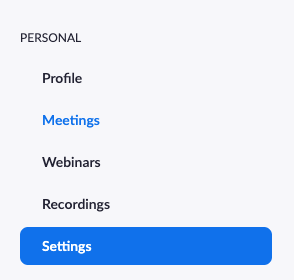
- Nella scheda Riunioni, scorri fino a "In riunione (di base)."
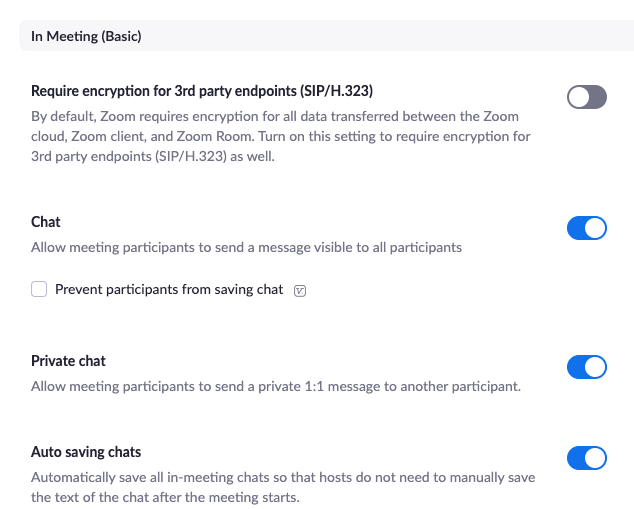
- Attiva l'opzione per "Co-host" (suggerimento utile: usa ctrl+F o cmd+F per trovare rapidamente l'impostazione Co-host).
Ora puoi aggiungere un co-organizzatore alla tua riunione:
- Tocca la scheda "Partecipanti".
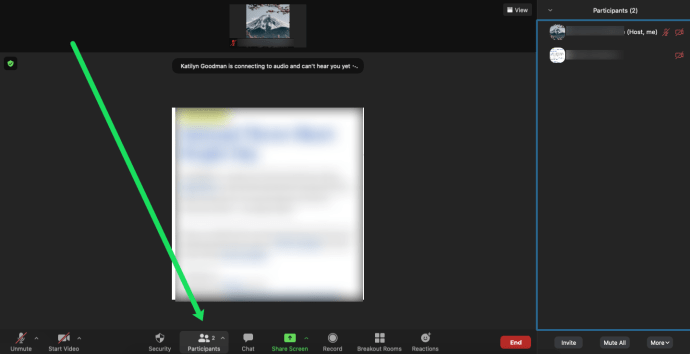
- Fai clic su "Altro" accanto all'utente.
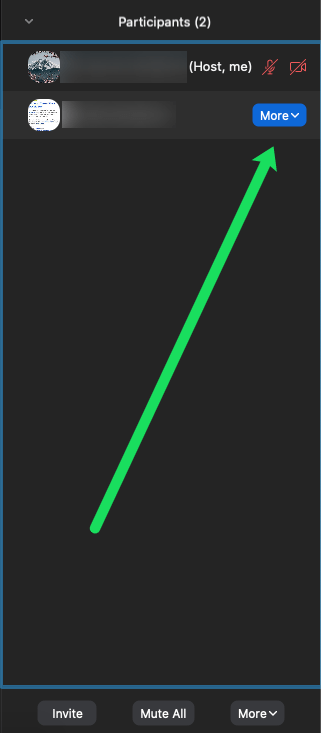
- Fai clic sull'opzione "Rendi co-host".
Tieni presente che puoi utilizzare questi passaggi anche per revocare i privilegi di co-host degli utenti.
Se stai provando a farlo e vedi che l'opzione per Co-host è disattivata, probabilmente significa che non sei l'amministratore di Zoom, ma solo un membro. Dovrai contattare l'amministratore di Zoom.

Funzionalità host alternativo
Spesso, anche quando pianifichi tutto alla perfezione, le cose non vanno sempre come vorresti. Questo succede sempre e può essere incredibilmente scomodo. Ma ecco perché è bene avere un piano di emergenza. Se c'è una riunione importante per l'intero team o una lezione importante per gli studenti, devi assicurarti che non perdano l'occasione.
A questo proposito, la funzione Host alternativo in Zoom può essere un vero toccasana. Un utente Zoom con licenza può selezionare un altro utente con licenza per diventare l'host alternativo, per qualsiasi motivo. L'organizzatore alternativo verrà avvisato tramite email e riceverà tutte le istruzioni su come avviare la riunione stessa.
L'host alternativo può anche ricevere privilegi di pianificazione, nel caso in cui debba fissare ulteriori appuntamenti in assenza dell'host originale. Ecco come designare un host alternativo in Zoom:
- Accedi a Zoom sul tuo computer.
- Selezionare il "Programma" (icona del calendario).
- Seleziona "Opzioni avanzate".
- Digita il nome o l'indirizzo e-mail nella casella "Host alternativo".
- Fare clic su "Programma" per completare il processo.
- Ora l'host alternativo riceverà un'e-mail di notifica che è il sostituto designato.
Suggerimento professionale: se stai utilizzando questa funzione per un webinar, assicurati che l'host originale disponga di un componente aggiuntivo per webinar Zoom.

Domande frequenti
Le riunioni Zoom sono diventate una parte così importante della nostra vita nell'ultimo anno. È per questo che dobbiamo essere esperti sulla piattaforma. Ecco altre risposte alle domande più frequenti.
Posso avere più di un host?
Puoi aggiungere co-organizzatori alla riunione. Sfortunatamente, questa è una funzionalità premium. Puoi rivedere i prezzi di Zoom qui. Se fai parte di un'amministrazione, assicurati di aver effettuato l'accesso con le credenziali corrette per abilitare la funzione di co-host.
Cosa succede quando l'host viene disconnesso?
Se l'organizzatore ha un problema con Internet e perde la connessione, la riunione continuerà. Nelle situazioni in cui è presente un co-organizzatore, quella persona diventerà automaticamente l'ospite. Tuttavia, se non è disponibile alcun co-organizzatore, la riunione continuerà senza l'organizzatore.
Quando l'host si ricongiunge, i suoi privilegi verranno automaticamente ripristinati per l'utente.
Zoom rende l'hosting più efficiente
Non ci sono certezze nel mondo degli incontri online. Le cose vengono continuamente spostate, annullate e si verificano problemi tecnici. Con Zoom, i disagi sono ridotti al minimo. Ciò include assicurarsi che gli host possano svolgere un lavoro migliore nelle riunioni e nei webinar.
Se devi passare il testimone a un altro destinatario e andartene, nessun problema. Se hai bisogno di un host o di un host di backup, Zoom ti copre anche le spalle. È tutta una questione di pochi clic e puoi respirare un po' più facilmente.
Hai mai ospitato un meeting o un webinar con Zoom? Fatecelo sapere nella sezione commenti qui sotto.